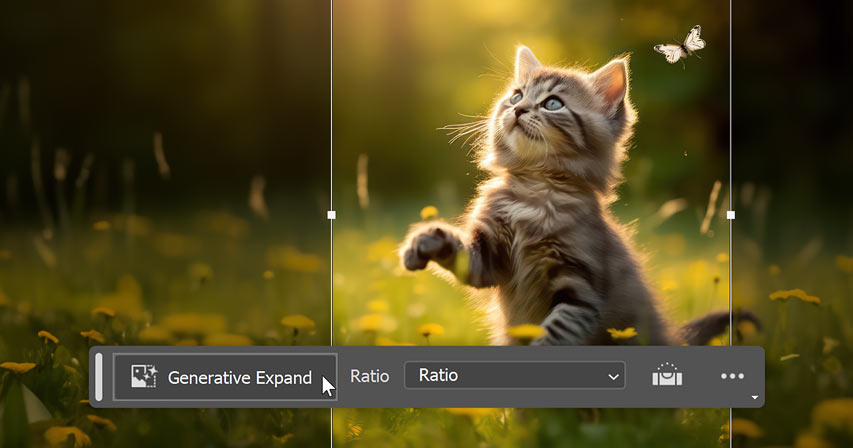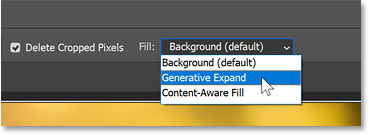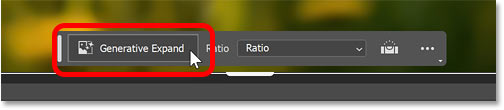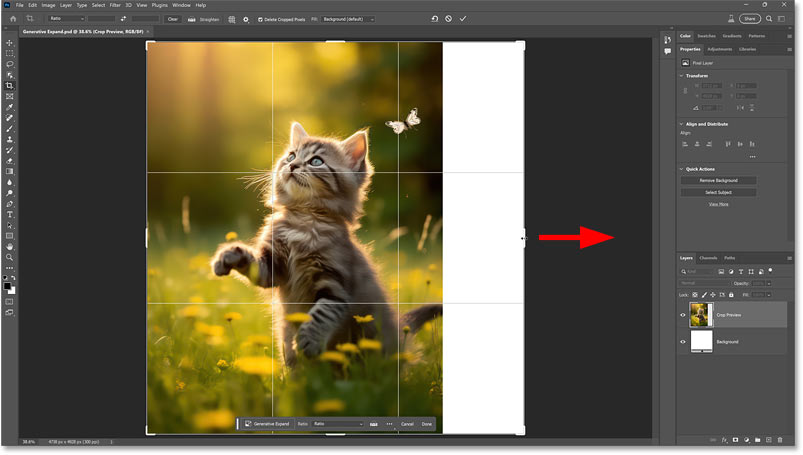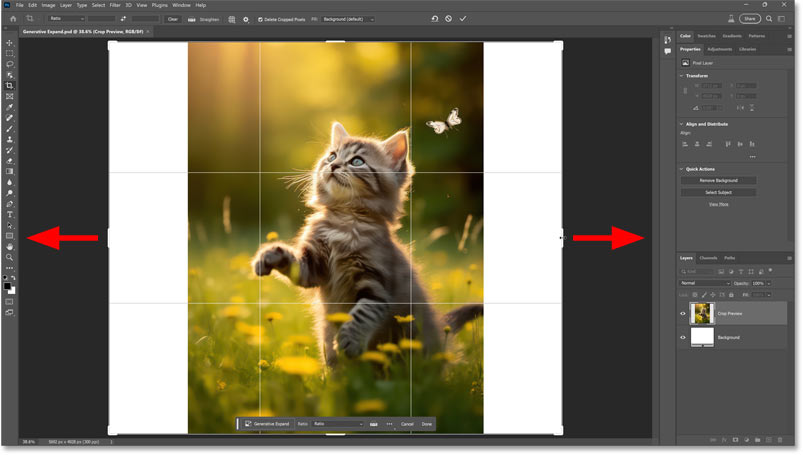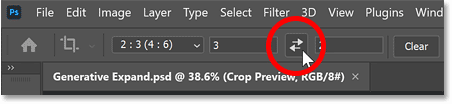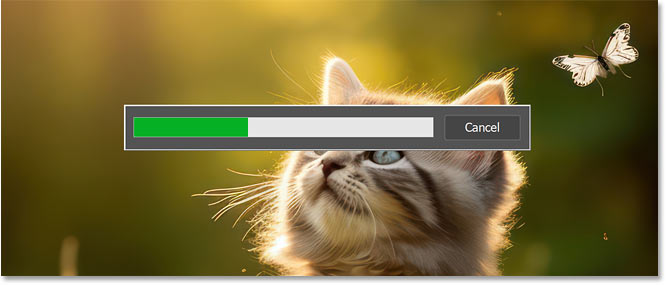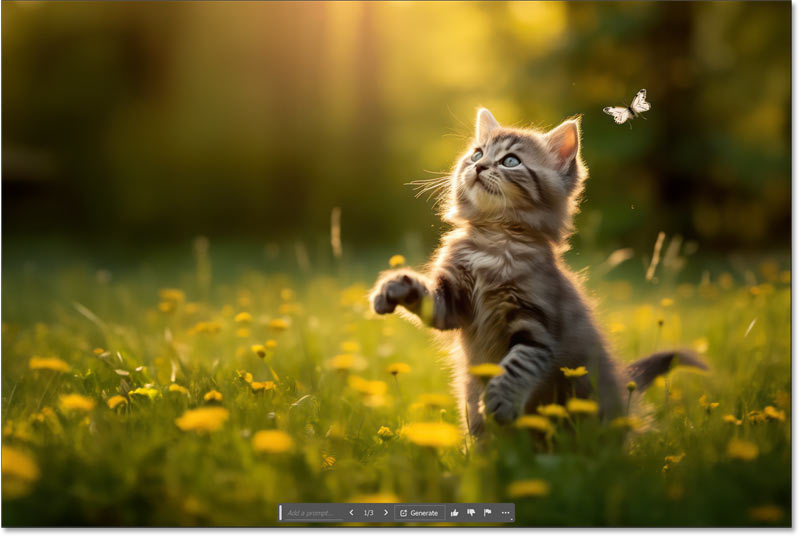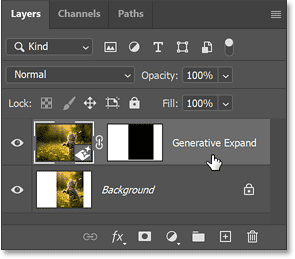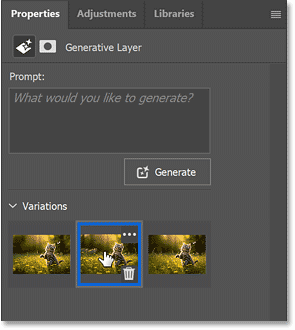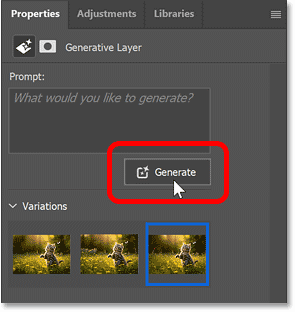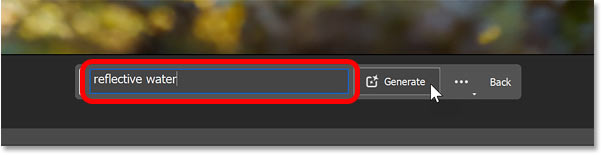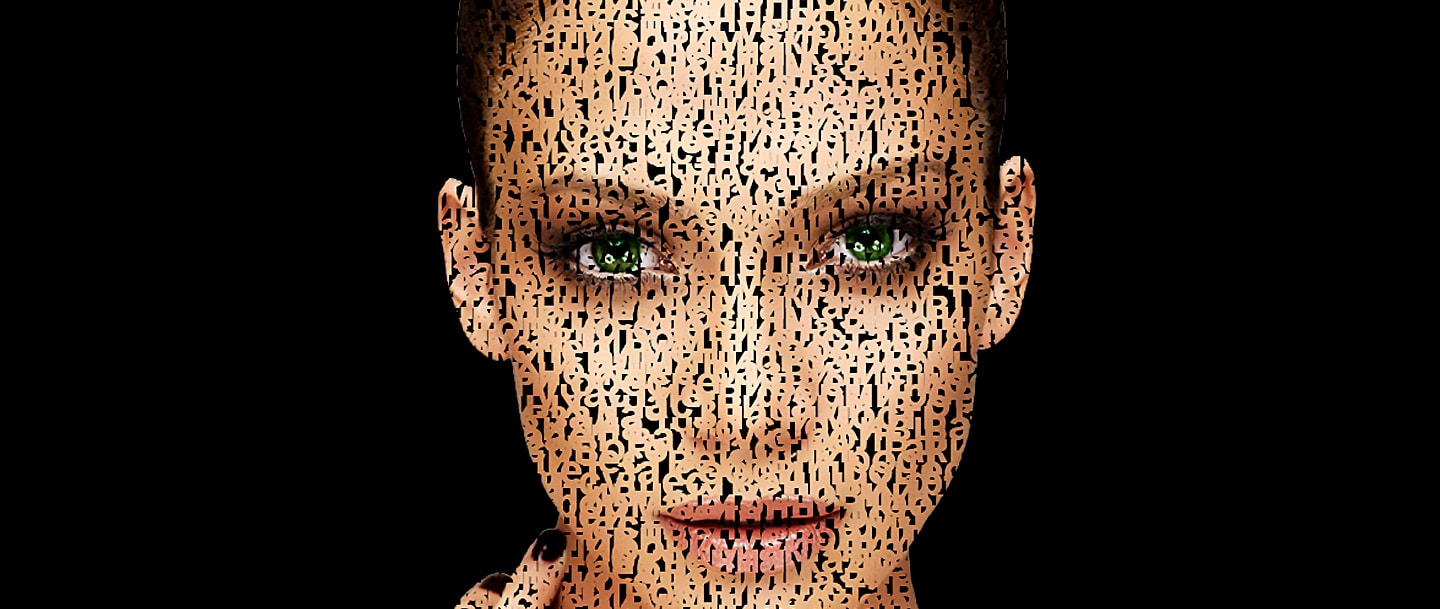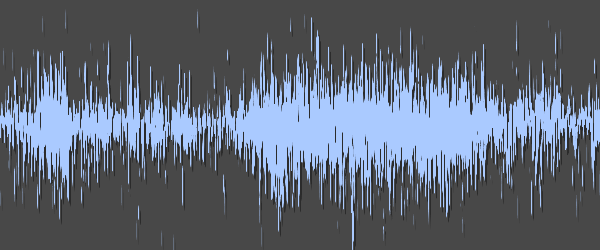Як розширити зображення за допомогою Generative Expand

Робота з фото
Дізнайтеся, як використовувати Generative Expand у Photoshop 2024, спрощену версію Generative Fill, яка дозволяє розширювати зображення за меншу кількість кроків!
Якщо ви використовували Generative Fill для розширення зображень, але хотіли б, щоб було менше кроків, вам пощастило!
Generative Expand — це оптимізована версія Generative Fill, призначена для розширення чи розширення зображень.
Generative Expand використовує ту саму технологію штучного інтелекту (Adobe Firefly), що й Generative Fill, щоб додати новий вміст навколо вашого зображення, який плавно зливається з оригінальною фотографією. Але перевага Generative Expand полягає в тому, що він вбудований безпосередньо в інструмент Crop Tool, тож ви можете розширити полотно та зображення одночасно. Давайте подивимося, як це працює.
Яка версія Photoshop мені потрібна?
Починаючи з Photoshop 2024, Generative Expand і Generative Fill вийшли з бета-версії та тепер доступні в офіційній версії Photoshop.
Якщо у вас є активна підписка Creative Cloud, використовуйте програму Creative Cloud Desktop, щоб переконатися, що ваша копія Photoshop актуальна.
Давайте почнемо!
Як розширити зображення за допомогою Generative Expand
Ось як розширити зображення за допомогою функції Generative Expand у Photoshop.
Я використаю це зображення з Adobe Stock, але ви можете додати власне фото.
Крок 1: Виберіть інструмент обрізання
Generative Expand — це нова опція для інструмента Crop Tool.
Тож виберіть інструмент «Обрізання» на панелі інструментів. Де знайти нову опцію Generative Expand
На панелі параметрів клацніть спадне вікно Заливка. Тут ви знайдете перше з двох місць, де з’являється нова опція Generative Expand. Ви також знайдете нову кнопку Generative Expand на контекстній панелі завдань, коли активний інструмент Crop Tool. Рекомендую залишити для параметра «Заливка» на панелі параметрів значення «Тло» (за замовчуванням). Таким чином, інструмент «Обтинання» продовжуватиме працювати як традиційний інструмент «Обтинання», для якого ви, ймовірно, будете використовувати його найчастіше.
А якщо ви хочете розширити зображення, скористайтеся кнопкою Generative Expand на контекстній панелі завдань, як ми зробимо зараз. Крок 2: Розтягніть полотно
Перш ніж ми зможемо розширити зображення, нам спочатку потрібно розширити полотно, щоб додати простір для нових деталей зображення.
Щоб вільно розширювати полотно без обмеження певним співвідношенням сторін, переконайтеся, що:
Ось я витягую правий бік. Відпустіть кнопку миші, і новий простір заповниться білим (кольором фону за замовчуванням). Щоб одночасно розширити протилежну сторону, утримуйте клавішу Alt на ПК з Windows або клавішу Option на Mac під час перетягування. Або розширити полотно до певного співвідношення сторін:
Перш ніж розгортати зображення, ви можете перетягнути фотографію, щоб змінити її положення на полотні.
Наприклад, я хочу перемістити кошеня з центру. Але замість того, щоб використовувати сітку за замовчуванням за правилом третин, щоб допомогти з композицією, я люблю спробувати золотий переріз, який може надати йому більш природного вигляду.
Тому на панелі параметрів я клацну піктограму «Накладання сітки» . І я виберу Golden Ratio. Потім я перетягну зображення вправо, щоб вирівняти кошеня з правою вертикальною лінією сітки.
І тепер, коли моє полотно додано, а об’єкт на місці, я готовий розширити зображення. Крок 4: натисніть кнопку Generative Expand
Ось перевага Generative Expand над Generative Fill.
На цьому етапі, якби ми розширювали зображення за допомогою Generative Fill, нам потрібно було б:
Коли рамка кадрування все ще активна, клацніть Generative Expand на контекстній панелі завдань.
Зауважте, що якщо для параметра «Заливка» на панелі параметрів встановлено значення Generative Expand, ви можете перейти до наступного кроку, оскільки Generative Expand уже вибрано. Крок 5. Залиште поле підказки порожнім і натисніть «Створити».
З’явиться вікно підказки, де ми можемо ввести опис того, чим ми хочемо заповнити нову область полотна, так само, як ми побачили б, якби ми використовували Generative Fill. Але якщо ви просто хочете, щоб Photoshop заповнив область вмістом, який відповідає решті фотографії, залиште поле підказки порожнім і натисніть кнопку «Створити». Photoshop має надіслати файл через Інтернет на сервери Adobe, де генерується вміст AI, і під час очікування з’являється індикатор виконання. З мого досвіду це займає 10-15 секунд. Потім додана область полотна заповнюється вмістом, створеним штучним інтелектом, який відповідає вихідній фотографії.
І в моєму випадку це виглядає чудово. Generative Expand додав більше трави та квітів на передньому плані, більше дерев на задньому плані та навіть подовжив хвіст кошеняти. Крім того, він відповідав оригінальному джерелу світла та глибині різкості. Крок 6. Спробуйте інші варіанти або створіть більше
На панелі «Шари» вміст, створений штучним інтелектом, відображається на новому шарі Generative Expand, який відокремлює його від оригінальної фотографії. А на панелі «Властивості» ви знайдете три варіанти створеного ШІ вмісту на вибір.
Натисніть на кожну мініатюру, щоб спробувати їх і вибрати той, який вам найбільше подобається. Або швидший спосіб переходити між варіаціями — використовувати стрілки ліворуч і праворуч на контекстній панелі завдань.
Якщо вам не подобається жоден із початкових результатів, натисніть кнопку «Створити» на панелі «Властивості» або контекстній панелі завдань, щоб створити додаткові. Щоразу, коли ви натискаєте кнопку, ви отримуватимете три нові варіанти. Нові варіації з’являються над попередніми.
Я спробую той, що посередині. Мені найбільше подобається цей результат. Використання Generative Expand із підказкою
Розширюючи зображення, ми зазвичай залишаємо поле підказок порожнім, щоб Photoshop заповнював доданий простір новим вмістом, який відповідає вихідній фотографії. Але якщо ви хочете заповнити область чимось конкретним, ви можете ввести опис того, що ви хочете, у полі підказки.
Наприклад, за допомогою цього зображення я хочу розширити нижню та праву сторони. Отже, коли вибрано інструмент «Обтинання», а співвідношення сторін все ще встановлено на 4 x 6, я перетягну ручку нижнього правого кута межі кадрування назовні, щоб розширити полотно. Якщо я залишу поле підказки порожнім і просто натисну «Створити»: Я отримую подібний результат, який добре поєднується з оригінальною фотографією, але є більш однаковим. Але якщо я введу запит, як-от reflective water, а потім натисну «Створити»: Я отримую зовсім інший результат: мої об’єкти та ліс відображаються у воді. І ось воно! Хоча ви все ще можете використовувати Generative Fill для розширення зображення, ви отримаєте ті самі результати за меншу кількість кроків за допомогою нового Generative Expand, тепер доступного у Photoshop 2024.
Generative Expand — це оптимізована версія Generative Fill, призначена для розширення чи розширення зображень.
Generative Expand використовує ту саму технологію штучного інтелекту (Adobe Firefly), що й Generative Fill, щоб додати новий вміст навколо вашого зображення, який плавно зливається з оригінальною фотографією. Але перевага Generative Expand полягає в тому, що він вбудований безпосередньо в інструмент Crop Tool, тож ви можете розширити полотно та зображення одночасно. Давайте подивимося, як це працює.
Яка версія Photoshop мені потрібна?
Починаючи з Photoshop 2024, Generative Expand і Generative Fill вийшли з бета-версії та тепер доступні в офіційній версії Photoshop.
Якщо у вас є активна підписка Creative Cloud, використовуйте програму Creative Cloud Desktop, щоб переконатися, що ваша копія Photoshop актуальна.
Давайте почнемо!
Як розширити зображення за допомогою Generative Expand
Ось як розширити зображення за допомогою функції Generative Expand у Photoshop.
Я використаю це зображення з Adobe Stock, але ви можете додати власне фото.
Цитата
Дивіться також:
- Generative Fill в Photoshop: як розширити зображення
- Generative Fill в Photoshop: видалення людей і об’єктів із фотографій
- Генеративна заливка в Photoshop: як додати відблиски води
Крок 1: Виберіть інструмент обрізання
Generative Expand — це нова опція для інструмента Crop Tool.
Тож виберіть інструмент «Обрізання» на панелі інструментів. Де знайти нову опцію Generative Expand
На панелі параметрів клацніть спадне вікно Заливка. Тут ви знайдете перше з двох місць, де з’являється нова опція Generative Expand. Ви також знайдете нову кнопку Generative Expand на контекстній панелі завдань, коли активний інструмент Crop Tool. Рекомендую залишити для параметра «Заливка» на панелі параметрів значення «Тло» (за замовчуванням). Таким чином, інструмент «Обтинання» продовжуватиме працювати як традиційний інструмент «Обтинання», для якого ви, ймовірно, будете використовувати його найчастіше.
А якщо ви хочете розширити зображення, скористайтеся кнопкою Generative Expand на контекстній панелі завдань, як ми зробимо зараз. Крок 2: Розтягніть полотно
Перш ніж ми зможемо розширити зображення, нам спочатку потрібно розширити полотно, щоб додати простір для нових деталей зображення.
Щоб вільно розширювати полотно без обмеження певним співвідношенням сторін, переконайтеся, що:
- Співвідношення сторін на панелі параметрів має значення Ratio і
- поля ширини та висоти поруч із ним порожні.
Ось я витягую правий бік. Відпустіть кнопку миші, і новий простір заповниться білим (кольором фону за замовчуванням). Щоб одночасно розширити протилежну сторону, утримуйте клавішу Alt на ПК з Windows або клавішу Option на Mac під час перетягування. Або розширити полотно до певного співвідношення сторін:
- введіть спеціальне співвідношення в поля Ширина та Висота або
- виберіть стиль у спадному списку «Співвідношення сторін».
Перш ніж розгортати зображення, ви можете перетягнути фотографію, щоб змінити її положення на полотні.
Наприклад, я хочу перемістити кошеня з центру. Але замість того, щоб використовувати сітку за замовчуванням за правилом третин, щоб допомогти з композицією, я люблю спробувати золотий переріз, який може надати йому більш природного вигляду.
Тому на панелі параметрів я клацну піктограму «Накладання сітки» . І я виберу Golden Ratio. Потім я перетягну зображення вправо, щоб вирівняти кошеня з правою вертикальною лінією сітки.
І тепер, коли моє полотно додано, а об’єкт на місці, я готовий розширити зображення. Крок 4: натисніть кнопку Generative Expand
Ось перевага Generative Expand над Generative Fill.
На цьому етапі, якби ми розширювали зображення за допомогою Generative Fill, нам потрібно було б:
- прийняти кадрування, щоб вийти з інструмента кадрування
- перейти на інструмент «Прямокутна область».
- перетягнути контур виділення навколо нового полотна та
- переконатися, що до вибору включено частину зображення.
Коли рамка кадрування все ще активна, клацніть Generative Expand на контекстній панелі завдань.
Зауважте, що якщо для параметра «Заливка» на панелі параметрів встановлено значення Generative Expand, ви можете перейти до наступного кроку, оскільки Generative Expand уже вибрано. Крок 5. Залиште поле підказки порожнім і натисніть «Створити».
З’явиться вікно підказки, де ми можемо ввести опис того, чим ми хочемо заповнити нову область полотна, так само, як ми побачили б, якби ми використовували Generative Fill. Але якщо ви просто хочете, щоб Photoshop заповнив область вмістом, який відповідає решті фотографії, залиште поле підказки порожнім і натисніть кнопку «Створити». Photoshop має надіслати файл через Інтернет на сервери Adobe, де генерується вміст AI, і під час очікування з’являється індикатор виконання. З мого досвіду це займає 10-15 секунд. Потім додана область полотна заповнюється вмістом, створеним штучним інтелектом, який відповідає вихідній фотографії.
І в моєму випадку це виглядає чудово. Generative Expand додав більше трави та квітів на передньому плані, більше дерев на задньому плані та навіть подовжив хвіст кошеняти. Крім того, він відповідав оригінальному джерелу світла та глибині різкості. Крок 6. Спробуйте інші варіанти або створіть більше
На панелі «Шари» вміст, створений штучним інтелектом, відображається на новому шарі Generative Expand, який відокремлює його від оригінальної фотографії. А на панелі «Властивості» ви знайдете три варіанти створеного ШІ вмісту на вибір.
Натисніть на кожну мініатюру, щоб спробувати їх і вибрати той, який вам найбільше подобається. Або швидший спосіб переходити між варіаціями — використовувати стрілки ліворуч і праворуч на контекстній панелі завдань.
Якщо вам не подобається жоден із початкових результатів, натисніть кнопку «Створити» на панелі «Властивості» або контекстній панелі завдань, щоб створити додаткові. Щоразу, коли ви натискаєте кнопку, ви отримуватимете три нові варіанти. Нові варіації з’являються над попередніми.
Я спробую той, що посередині. Мені найбільше подобається цей результат. Використання Generative Expand із підказкою
Розширюючи зображення, ми зазвичай залишаємо поле підказок порожнім, щоб Photoshop заповнював доданий простір новим вмістом, який відповідає вихідній фотографії. Але якщо ви хочете заповнити область чимось конкретним, ви можете ввести опис того, що ви хочете, у полі підказки.
Наприклад, за допомогою цього зображення я хочу розширити нижню та праву сторони. Отже, коли вибрано інструмент «Обтинання», а співвідношення сторін все ще встановлено на 4 x 6, я перетягну ручку нижнього правого кута межі кадрування назовні, щоб розширити полотно. Якщо я залишу поле підказки порожнім і просто натисну «Створити»: Я отримую подібний результат, який добре поєднується з оригінальною фотографією, але є більш однаковим. Але якщо я введу запит, як-от reflective water, а потім натисну «Створити»: Я отримую зовсім інший результат: мої об’єкти та ліс відображаються у воді. І ось воно! Хоча ви все ще можете використовувати Generative Fill для розширення зображення, ви отримаєте ті самі результати за меншу кількість кроків за допомогою нового Generative Expand, тепер доступного у Photoshop 2024.
Автор: Steve Patterson Переклад: svit4u
Ctrl
Enter
Помітили помЫлку
Виділіть текст та натисніть Ctrl+EnterКоментарі (0)
Топ із цієї категоріі
 Перефарбовуємо літо в осінь в Photoshop
Перефарбовуємо літо в осінь в Photoshop Друзі, цього разу я збираюся показати вам простий трюк, як зробити зелене листя червоним, як восени, в Photoshop.